win7隐藏在任务栏资源管理器图标的小秘密
[08-23 20:43:26] 来源:http://www.duoxue8.com 电脑软件知识 阅读:295次
win7隐藏在任务栏资源管理器图标的小秘密,标签:电脑基础知识,电脑入门,电脑学习,http://www.duoxue8.com
win7隐藏在任务栏资源管理器图标的小秘密 结束。
在装完Windows7的时候,任务栏开始按钮右边是有一个资源管理器的图标的。点击一下,咔嚓,打开的竟然是“库”,而不是计算机。很多朋友对这个“库”很不感冒,希望能直接打开计算机那种模式,就是打开后是磁盘列表的。哪怕,是打开我的文档,也比打开这个库强啊。
之前软媒小编和大家聊过这个资源管理器的explorer.exe 后面支持后缀参数,今天我们也来轻轻动动手,很简单的就能实现直接打开计算机或者我的文档或者你指定的路径。
什么?你都会?哦,继续往下看,下文的这个加英文逗号的方法是很简单的哟!
开始动手——
1、先按住键盘上的shift键,在任务栏资源管理器图标上面点击鼠标右键,在出来的这个右键菜单里面点击最下面的“属性”。哦,如果你不按shift键,出来的菜单可不是一样的。

再看图2——
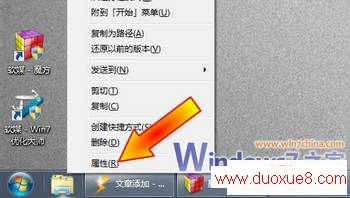
好吧,在这个打开的属性窗口里面,动下手脚,在“目标”那儿,explorer.exe 后面加个空格 ,再加个英文逗号, 点击确定即可。
如下图所示——

好吧,现在,你再点击这个资源管理器图标,出来的,是不是计算机而不是“库”了?
然后,我们这儿再继续延伸一下下,如果上面把空格后面的英文逗号改成/或者#或者; 等标点符号,是不是点击后出来了“我的文档”?还可以用传统的参数,例如空格后面加上 c: 就指定打开了C盘。
其实,这不算什么大秘密,软媒小编发文章很辛苦,希望已经知道的朋友不要再留言谩骂和讽刺小编有病,有时候付出了却得到了令人心寒的评论文字啊。。。。
win7隐藏在任务栏资源管理器图标的小秘密 结束。
Tag:电脑软件知识,电脑基础知识,电脑入门,电脑学习,电脑学习 - 电脑基础教程 - 电脑软件知识
win7隐藏在任务栏资源管理器图标的小秘密相关文章
- ·上一个:继续坚守Win XP“阵地”的7个理由
- win7隐藏在任务栏资源管理器图标的小秘密
- › 解决Win7任务管理器罢工问题
- › 速处理支付宝控件Win7安装出错的方法
- › win7影音文件播放时声道混音双语并行问题的解决
- › Win7中Win键+E打不开资源管理器的解决办法
- › 如何删除Win7生成的保留分区
- › Win7下建虚拟磁盘隐藏文件
- › 将网站加到Win7右键菜单栏
- › Win7定时关机的批处理程序
- › 教你查看Win7系统关闭日志
- › 两种方法设置Win7添加打印目录
- › win7开机自动登录设置方法
- › win7使用Win7codecs添加字幕方法
- 在百度中搜索相关文章:win7隐藏在任务栏资源管理器图标的小秘密
- 在谷歌中搜索相关文章:win7隐藏在任务栏资源管理器图标的小秘密
- 在soso中搜索相关文章:win7隐藏在任务栏资源管理器图标的小秘密
- 在搜狗中搜索相关文章:win7隐藏在任务栏资源管理器图标的小秘密
